12. BÖLÜM : Material Editor (Malzeme Editörü)
- 1 “MATERIAL EDITOR (Malzeme Editörü)” TANITIMI
- 2 MALZEMELERİN EKRANDA GÖRÜNTÜLENME BİÇİMLERİ
- 3 OBJELERİ KAPLAMA
- 4 MALZEME DÜZENLEME MENÜLERİ-1
- 5 MALZEME DÜZENLEME MENÜLERİ-2
- 6 MALZEME DÜZENLEME MENÜLERİ-3
- 7 PROCEDURAL MAPS (Prosedurel Kaplamalar)
- 8 OBJELERE CAM (Saydamlık) ve BUZLU CAM ÖZELLİĞİ VERME
- 9 BUMP (Kabartma Oluşturma)
- 10 SLOT ve KANALLAR ÜZERİNDEKİ KAPLAMALARIN KALDIRILMASI
- 11 MULTY / SUB OBJECT (Çoklu / Alt Obje) KAPLAMA
- 12 EDIT MESH ve EDITABLE POLY İLE YÜZEYLERİ KAPLAMA
- 13 FLAT MIRROR (Düz Ayna)
- 14 BACKGROUND (Arka Plan)
- 15 “RAYTRACE” İLE YANSIMALI MALZEME OLUŞTURMA
- 16 MIX MAP (Malzemeleri Karıştırma)
- 17 AEC TEMPLATE MATERIALS (AEC Şablon Malzemeler)
- 18 ARCHITECTURAL MATERIAL (Mimari Malzeme)
- 19 RESOURCE COLLECTOR (Resimleri Başka Bilgisayarda Açma)
- 20 “LCD MONİTÖR” ÇİZİMİ
- 21 “OVAL AYNA” ÇİZİMİ
- 22 “RESİM TABLOSU” ÇİZİMİ
- 23 “YANSIMALI BİNA CEPHESİ” ÇİZİMİ
- 24 “DENİZ” ÇİZİMİ
- 25 “KAYA (Taş)” ÇİZİMİ
MALZEME DÜZENLEME MENÜLERİ-1
MALZEME DÜZENLEME MENÜLERİ-1
1.“SHADER BASIC PARAMETERS” MENÜSÜ
Bu menü de (Şekil 1) standart malzemelerin ayrıntılarının seçilmesi ve bazı ilave kontrollerle malzemelerin görüntüleme şekilleri seçilir.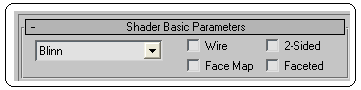
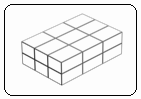
Şekil 1:”Shader Basic Parameters” menüsü Şekil 2:Tel kafes 1. Shader kısmından ışığın, malzemeyi etkileme tipi seçilir.
ışığın, malzemeyi etkileme tipi seçilir.
2. Wire işaretlendiğinde obje tel kafes halini alır yüzeyler görünmez (Şekil 2).
3. 2-Sided işaretlendiğinde kalınlığı olmayan yüzeylerin 2 tarafı da aynı şekilde kaplama yapılır.
4. Faceted işaretlendiğinde eğri yüzeyli objelerin yüzeyleri düz olarak görünür (Şekil 3) .
5. Face Map işaretlendiğinde malzeme her yüzeye ayrı ayrı kaplanır (Şekil 4 ve Şekil 5). Eğrisel yüzeylerde kenar sayısı ve segment sayıları ayarlanmalıdır.
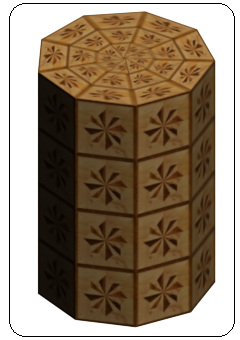

Şekil 3:Düz yüzeyler Şekil 4:Kaplanmış yüzeyler Şekil 5:Örnek parça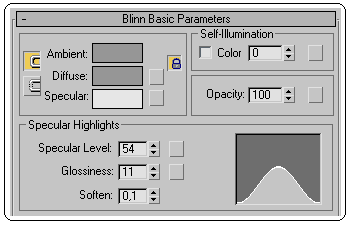
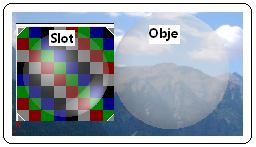
Şekil 6:”Blinn Basic Parameters” menüsü Şekil 7:Objenin saydamlığı 4. Specular Highlights bölümünde ışığın ne kadar parlayacağı ayarlanır.
♦ Specular Level kısmından parlamanın şiddeti ayarlanır ve sağ taraftaki kutuda grafik olarak gösterilir.
♦ Glossiness kısmında parlamanın genişliği ayarlanır ve objenin bir bölümü parlak olur.
♦ Soften kısmına girilen değerle parlayan bölge ile parlamayan bölge arasında yumuşak geçiş yapar.
5. Opacity kısmında değer azaltılarak objeye saydamlık kazandırılır ve arkada kalan objeler görünür duruma getirilir. 100 değeri saydamlık yok demektir. Şekil 7’ de saydamlık hem slotta hem objede görülmektedir.
6. Self-Illumination bölümünde kontrol kutusu işaretlenerek renk seçilir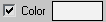 ve parçanın kendisine ışık kaynağı özelliği verilir. Karanlıkta kalan Ambient yüzeyleri de aydınlanır. Renkleri deneyerek görünüz. 3.“EXTENDED PARAMETERS (Genişletilmiş Parametreler)” MENÜSÜ
ve parçanın kendisine ışık kaynağı özelliği verilir. Karanlıkta kalan Ambient yüzeyleri de aydınlanır. Renkleri deneyerek görünüz. 3.“EXTENDED PARAMETERS (Genişletilmiş Parametreler)” MENÜSÜ
Extended Transparency bölümünde (Şekil 8) daha etkili ve farklı saydam malzemeler oluşturulabilir.
1. Advanced Transparency bölümünde ayar yapabilmek için Blinn Basic Parameters bölümündeki Opacity değeri düşük olmalıdır ve bölümde aşağıdaki düzenlemeler yapılır:
♦ Fallof kısmında In seçeneği seçilirse saydamlık dışarıdan içeri doğru yapılır.
♦ Out seçeneği seçilirse saydamlık içeriden dışarıya doğru yapılır.
♦ Amt kısmına değerler girilerek malzemelere saydamlık derecesi ayarlanır.
♦ Type seçeneğini değiştirerek farklı şekillerde saydamlık etkisi verilebilir.
♦ Index of Refraction kısmına ışığın kırılmasıyla ilgili değerler yazılır.
2. Wire bölümünde objelerin tel kafes görünümüne kalınlık verilir. Shader Basic Parameters menüsündeki Wire işaretli olması gerekir (Şekil 9).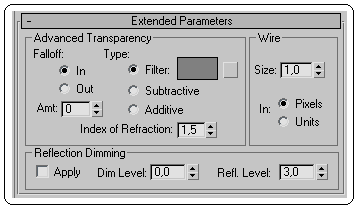

Şekil 8:”Extended Parameters” menüsü Şekil 9:Tel kafes 4.“MAPS (Kaplamalar)” MENÜSÜ
Maps menüsünde (Şekil 10) dışarıdan alınan malzemeler ve program içindeki prosedürel malzemeler parça üzerine kaplanabilir. Kabartma yapılabilir, saydamlığı ayarlanabilir. Objelere yansıma özelliği verilebilir.
Çok sayıda kanal vardır. Bu kanalların aktif olması için sol taraftaki onay kutularının işaretli olması gerekir. Amount (Miktar) kısmındaki sayılar değiştirilerek kanalın etkisi değiştirilir. Kanalların karşısındaki None düğmesine tıklanarak kaplamalara ve malzemelere ulaşılır.
♦ Ambient Color (Karanlık Bölge Rengi)
♦ Diffuse Color (Objenin Ana Rengi)
♦ Specular Color (Parlaklık Rengi)
♦ Specular Level (Parlaklık Seviyesi)
♦ Glossiness (Parlaklık Alanı)
♦ Self-Illumination (Kendinden Aydınlanma)
♦ Opacity (Saydamlık-Geçirgenlik)
♦ Filter Color (Renk Filtresi)
♦ Bump (Kabartma)
♦ Reflection (Yansıma)
♦ Refraction (Kırılma)
♦ Displacement (Yerleştirme)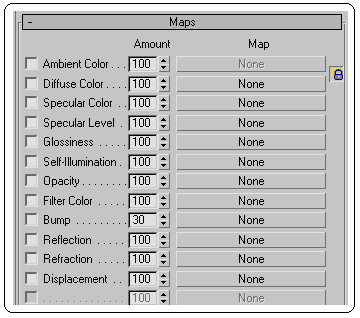
Şekil 10: Maps menüsü
1.“SHADER BASIC PARAMETERS” MENÜSÜ
Bu menü de (Şekil 1) standart malzemelerin ayrıntılarının seçilmesi ve bazı ilave kontrollerle malzemelerin görüntüleme şekilleri seçilir.
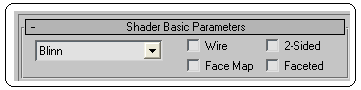
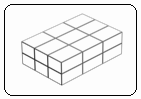
Şekil 1:”Shader Basic Parameters” menüsü Şekil 2:Tel kafes 1. Shader kısmından
 ışığın, malzemeyi etkileme tipi seçilir.
ışığın, malzemeyi etkileme tipi seçilir.2. Wire işaretlendiğinde obje tel kafes halini alır yüzeyler görünmez (Şekil 2).
3. 2-Sided işaretlendiğinde kalınlığı olmayan yüzeylerin 2 tarafı da aynı şekilde kaplama yapılır.
4. Faceted işaretlendiğinde eğri yüzeyli objelerin yüzeyleri düz olarak görünür (Şekil 3) .
5. Face Map işaretlendiğinde malzeme her yüzeye ayrı ayrı kaplanır (Şekil 4 ve Şekil 5). Eğrisel yüzeylerde kenar sayısı ve segment sayıları ayarlanmalıdır.

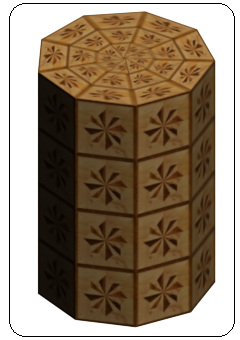

Şekil 3:Düz yüzeyler Şekil 4:Kaplanmış yüzeyler Şekil 5:Örnek parça
2.“BLINN BASIC PARAMETERS” MENÜSÜ
Bu menüde malzemelerin veya objelerin rengi, parlaklığı, şeffaflığı gibi temel bilgiler tanımlanabildiği gibi objelere program dışından veya içinden resim formatında kaplamalar atanabilir (Şekil 6). Menüde aşağıdaki düzenlemeler yapılır:
1. Diffuse, malzemenin ana rengini ve kaplamasını belirler. Renk kutusuna tıklanarak renk seçilir. Küçük kare düğmeye (None)
tıklanarak renk seçilir. Küçük kare düğmeye (None)  tıklanarak objelere malzeme atanır.
tıklanarak objelere malzeme atanır.
2. Ambient, objenin karanlıkta kalan kısmının rengidir. Diffuse rengiyle aynıdır. düğmesine tıklanarak kilit açılır ve Ambient rengi bağımsız yapılır.
düğmesine tıklanarak kilit açılır ve Ambient rengi bağımsız yapılır.  düğmesine tıklanarak kilit açılır ve Ambient için malzeme
düğmesine tıklanarak kilit açılır ve Ambient için malzeme
atama düğmesi aktif olur.
3. Specular kısmındaki renk kutusundan ışığın obje üzerinde parlama rengi seçilir. Küçük kare düğmeye tıklanarak malzeme atanır.
Bu menüde malzemelerin veya objelerin rengi, parlaklığı, şeffaflığı gibi temel bilgiler tanımlanabildiği gibi objelere program dışından veya içinden resim formatında kaplamalar atanabilir (Şekil 6). Menüde aşağıdaki düzenlemeler yapılır:
1. Diffuse, malzemenin ana rengini ve kaplamasını belirler. Renk kutusuna
 tıklanarak renk seçilir. Küçük kare düğmeye (None)
tıklanarak renk seçilir. Küçük kare düğmeye (None)  tıklanarak objelere malzeme atanır.
tıklanarak objelere malzeme atanır.2. Ambient, objenin karanlıkta kalan kısmının rengidir. Diffuse rengiyle aynıdır.
 düğmesine tıklanarak kilit açılır ve Ambient rengi bağımsız yapılır.
düğmesine tıklanarak kilit açılır ve Ambient rengi bağımsız yapılır.  düğmesine tıklanarak kilit açılır ve Ambient için malzeme
düğmesine tıklanarak kilit açılır ve Ambient için malzemeatama düğmesi aktif olur.
3. Specular kısmındaki renk kutusundan ışığın obje üzerinde parlama rengi seçilir. Küçük kare düğmeye tıklanarak malzeme atanır.
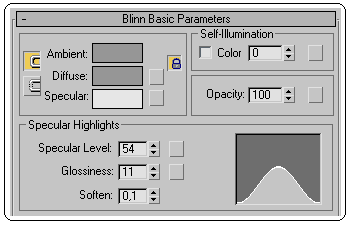
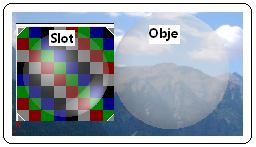
Şekil 6:”Blinn Basic Parameters” menüsü Şekil 7:Objenin saydamlığı 4. Specular Highlights bölümünde ışığın ne kadar parlayacağı ayarlanır.
♦ Specular Level kısmından parlamanın şiddeti ayarlanır ve sağ taraftaki kutuda grafik olarak gösterilir.
♦ Glossiness kısmında parlamanın genişliği ayarlanır ve objenin bir bölümü parlak olur.
♦ Soften kısmına girilen değerle parlayan bölge ile parlamayan bölge arasında yumuşak geçiş yapar.
5. Opacity kısmında değer azaltılarak objeye saydamlık kazandırılır ve arkada kalan objeler görünür duruma getirilir. 100 değeri saydamlık yok demektir. Şekil 7’ de saydamlık hem slotta hem objede görülmektedir.
6. Self-Illumination bölümünde kontrol kutusu işaretlenerek renk seçilir
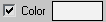 ve parçanın kendisine ışık kaynağı özelliği verilir. Karanlıkta kalan Ambient yüzeyleri de aydınlanır. Renkleri deneyerek görünüz. 3.“EXTENDED PARAMETERS (Genişletilmiş Parametreler)” MENÜSÜ
ve parçanın kendisine ışık kaynağı özelliği verilir. Karanlıkta kalan Ambient yüzeyleri de aydınlanır. Renkleri deneyerek görünüz. 3.“EXTENDED PARAMETERS (Genişletilmiş Parametreler)” MENÜSÜExtended Transparency bölümünde (Şekil 8) daha etkili ve farklı saydam malzemeler oluşturulabilir.
1. Advanced Transparency bölümünde ayar yapabilmek için Blinn Basic Parameters bölümündeki Opacity değeri düşük olmalıdır ve bölümde aşağıdaki düzenlemeler yapılır:
♦ Fallof kısmında In seçeneği seçilirse saydamlık dışarıdan içeri doğru yapılır.
♦ Out seçeneği seçilirse saydamlık içeriden dışarıya doğru yapılır.
♦ Amt kısmına değerler girilerek malzemelere saydamlık derecesi ayarlanır.
♦ Type seçeneğini değiştirerek farklı şekillerde saydamlık etkisi verilebilir.
♦ Index of Refraction kısmına ışığın kırılmasıyla ilgili değerler yazılır.
2. Wire bölümünde objelerin tel kafes görünümüne kalınlık verilir. Shader Basic Parameters menüsündeki Wire işaretli olması gerekir (Şekil 9).
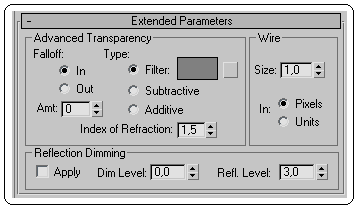

Şekil 8:”Extended Parameters” menüsü Şekil 9:Tel kafes 4.“MAPS (Kaplamalar)” MENÜSÜ
Maps menüsünde (Şekil 10) dışarıdan alınan malzemeler ve program içindeki prosedürel malzemeler parça üzerine kaplanabilir. Kabartma yapılabilir, saydamlığı ayarlanabilir. Objelere yansıma özelliği verilebilir.
Çok sayıda kanal vardır. Bu kanalların aktif olması için sol taraftaki onay kutularının işaretli olması gerekir. Amount (Miktar) kısmındaki sayılar değiştirilerek kanalın etkisi değiştirilir. Kanalların karşısındaki None düğmesine tıklanarak kaplamalara ve malzemelere ulaşılır.
♦ Ambient Color (Karanlık Bölge Rengi)
♦ Diffuse Color (Objenin Ana Rengi)
♦ Specular Color (Parlaklık Rengi)
♦ Specular Level (Parlaklık Seviyesi)
♦ Glossiness (Parlaklık Alanı)
♦ Self-Illumination (Kendinden Aydınlanma)
♦ Opacity (Saydamlık-Geçirgenlik)
♦ Filter Color (Renk Filtresi)
♦ Bump (Kabartma)
♦ Reflection (Yansıma)
♦ Refraction (Kırılma)
♦ Displacement (Yerleştirme)
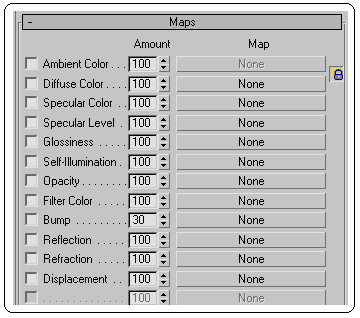
Şekil 10: Maps menüsü



